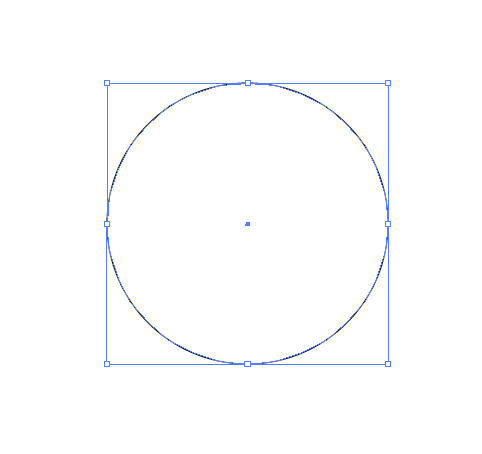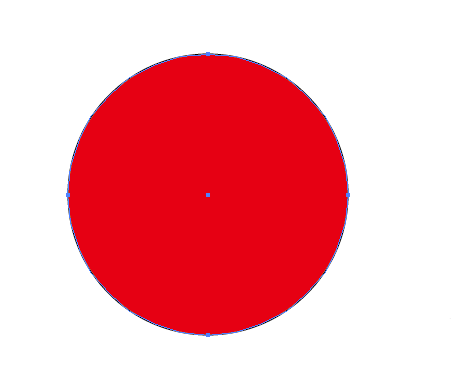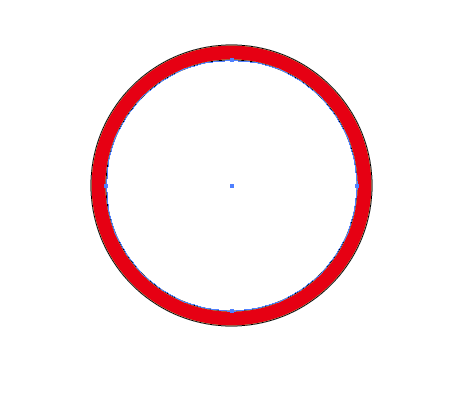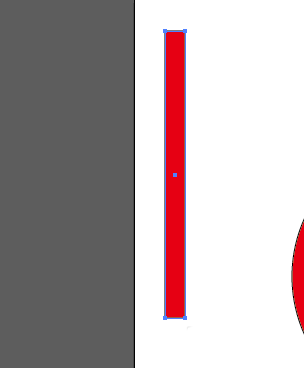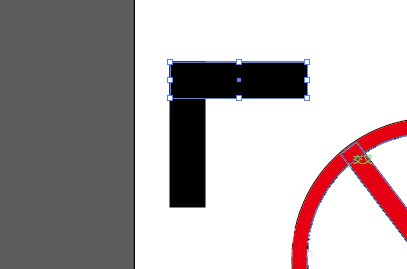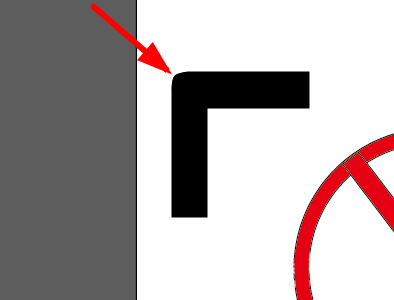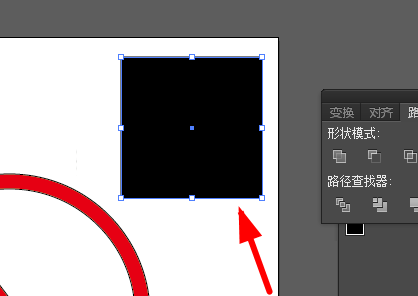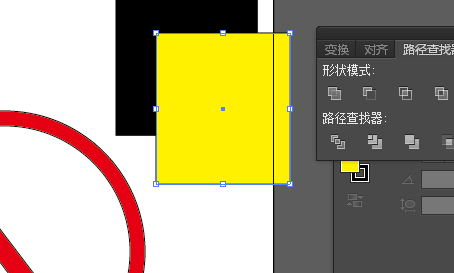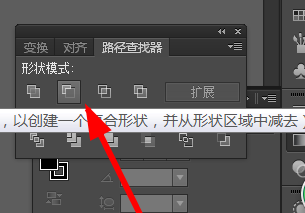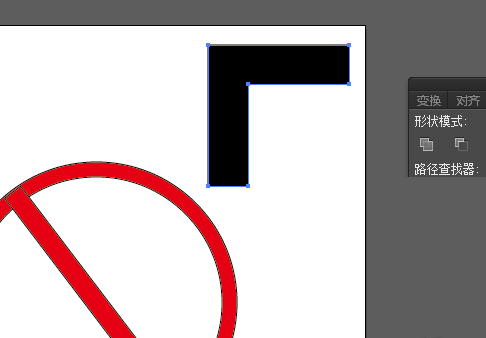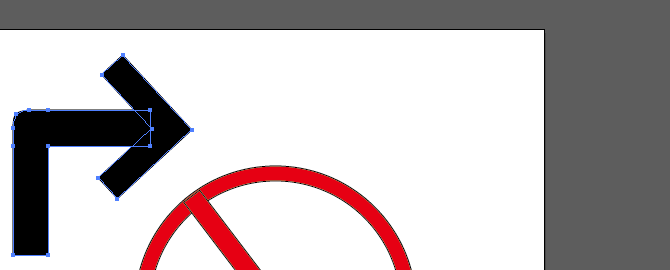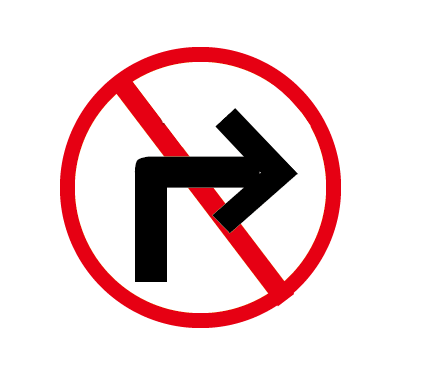|
|
|
|
| 下面给大家介绍的是AI绘制禁止向右的图标的方法,喜欢的朋友可以一起来关注软件自学网学习AI更多的知识。 |
|
第1步、打开AI软件,点击新建文档。点击确定。
第2步、绘制一个正圆出来,效果如下:
第3步、分别填充红色出来。
第4步、然后进行路径偏移,效果如下:
第5步、然后再绘制一个矩形出来,效果如下:
第6步、旋转一下后,与圆形与在一起,效果如下:
第7步、然后绘制二个黑色的矩形出来。效果如下:
第8步、然后给角点进行到圆角处理。
第9步、另一种方法,是先绘制一个矩形。
第10步、然后再绘制一矩形出来。效果如下:
第11步、然后进行修剪。修剪出箭头出来。
第12步、修剪后的效果。
第13步、然后进行合并处理。效果如下:
第14步、然后放在圆形的中间。效果如下:
|